Λεπτομερείς διαδικασίες για τη μετατροπή αρχείων AVI σε μορφή M4V
Η μορφή κοντέινερ πολυμέσων AVI, που σημαίνει Audio Video Interleaved, είναι μια δυνατότητα του λογισμικού βίντεο των Windows. Επιτρέπει την ταυτόχρονη αναπαραγωγή δεδομένων ήχου και βίντεο συνδυασμένα σε ένα μόνο αρχείο. Με τις μοναδικές δυνατότητές του, συμπεριλαμβανομένου του συγχρονισμένου ελέγχου και της προβολής σε πραγματικό χρόνο, το AVI ανέβηκε γρήγορα στην κορυφή των πιο χρησιμοποιούμενων μορφών βίντεο. Αλλά αν θέλετε να παίξετε το βίντεό σας στο Mac σας, πρέπει να μετατρέψετε το AVI σε M4V, επειδή το M4V είναι μια μορφή Apple που μπορεί να αναπαραχθεί σε συσκευές iTunes, Apple QuickTime Player και iOS. Μπορεί περιστασιακά να θέλετε να μετατρέψετε αρχεία convert.avi σε Mac σε μια καθολική μορφή όπως το M4V. Σε αυτήν την περίπτωση, η μετατροπή AVI σε M4V συνιστάται να λειτουργεί σωστά στο Mac OS. Θα σας δείξουμε τις καλύτερες μεθόδους μετατρέψτε το AVI σε M4V χρησιμοποιώντας διαδικτυακές και offline εφαρμογές.
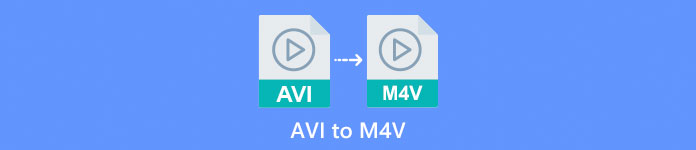
Μέρος 1: Εισαγωγή στα AVI και M4V
| AVI | M4V | |
| Ονομα αρχείου | Interleave ήχου βίντεο | Βίντεο MPEG-4 |
| Επέκταση αρχείου | .avi | .m4v |
| Περιγραφή | Η μορφή αρχείου AVI είναι ένα από τα πιο δημοφιλή κοντέινερ πολυμέσων που δημιουργήθηκαν ποτέ. Το ακρωνύμιο AVI, που σημαίνει ηχητικό βίντεο παρεμβαλλόμενο, έγινε αρχικά διαθέσιμο στο κοινό από τη Microsoft το 1992 ως στοιχείο του πλαισίου πολυμέσων της, «βίντεο για Windows». Ένα αρχείο AVI με την επέκταση ονόματος αρχείου.avi μπορεί να έχει συγχρονισμένο περιεχόμενο βίντεο και ήχου, επειδή είναι μορφή κοντέινερ. Έτσι, οι συγγραφείς μπορούν να επεξεργαστούν και να κωδικοποιήσουν ακολουθίες ήχου-βίντεο ή ακολουθίες βίντεο χρησιμοποιώντας το πρότυπο. | Η Apple δημιούργησε την επέκταση αρχείου M4V, η οποία είναι εντυπωσιακά παρόμοια με την επέκταση αρχείου MP4, για το περιεχόμενο του καταστήματος iTunes. Οι συσκευές Apple είναι οι μόνες που μπορούν να αναπαράγουν αρχεία M4V. Για αναπαραγωγή σε συσκευές Apple, άλλες μορφές βίντεο όπως MP4 και MOV μπορούν να μετατραπούν σε M4V. Η κύρια διάκριση μεταξύ των μορφών αρχείων M4V και MP4 είναι ότι η πρώτη υποστηρίζει την προστασία πνευματικών δικαιωμάτων DRM, η οποία απαγορεύει την παραβίαση πνευματικών δικαιωμάτων παραβίασης περιεχομένου πολυμέσων. Ο υπολογιστής πρέπει να χορηγήσει άδεια συνδέοντας τον λογαριασμό iTunes για την αγορά του αρχείου πολυμέσων για αναπαραγωγή ενός αρχείου M4V που προστατεύεται με DRM. Ωστόσο, εάν τα αρχεία δεν προστατεύονται με DRM, ο χρήστης μπορεί απλώς να μετονομάσει την επέκταση αρχείου M4V σε MP4 για να την κάνει συμβατή με συσκευές που δεν ανήκουν στην Apple. |
| Αναπτύχθηκε από | Microsoft | Η Apple Inc. |
| Συνοδευτικά Προγράμματα | VLC Media Player Apple QuickTime Player Adobe Premiere Pro 2020 Windows Media Player | KMPlayer Media Player Classic Ζουμ Player \VLC Media Player |
| Κατηγορία αρχείων | βίντεο | βίντεο |
| Τύπος MIME | βίντεο/x-βίντεο | βίντεο/x-m4v |
Μέρος 2: Καλύτερος τρόπος μετατροπής AVI σε M4V
Θέλετε να μετατρέψετε AVI σε M4V δωρεάν; Μπορείς να χρησιμοποιήσεις FVC Free Video Converter Online. Αυτό το εργαλείο μπορεί εύκολα να μετατρέψει τη μορφή αρχείου AVI σε M4V. Επίσης, υποστηρίζει περισσότερες μορφές βίντεο, όπως FLV, MP4, MOV, WMA και άλλα. Επίσης, εάν σκοπεύετε να μετατρέψετε πολλά αρχεία AVI σε διαφορετικές μορφές αρχείων, μπορείτε να χρησιμοποιήσετε αυτήν την εφαρμογή επειδή προσφέρει μια διαδικασία μετατροπής ομαδικών. Μπορείτε επίσης να επεξεργαστείτε τα βίντεό σας πριν από τη μετατροπή, όπως αλλαγή του ρυθμού καρέ, της ανάλυσης και του ρυθμού bit. Επιπλέον, το FVC Free Video Converter Online μπορεί να μετατρέψει αρχεία ήχου όπως MP3, AAC, AC3, FLAC κ.λπ.
Χαρακτηριστικά
◆ Μετατρέψτε πολλές μορφές αρχείων βίντεο, όπως M4V, AVI, MP4, MOV, VOB, FLV, WMV κ.λπ.
◆ Μπορεί να αλλάξει την ανάλυση, τον ρυθμό bit και τον ρυθμό καρέ του βίντεο.
◆ Μετατρέψτε αρχεία ήχου όπως MP3, AAC, AC3, FLAC κ.λπ.
Ακολουθήστε τους παρακάτω απλούς οδηγούς για να μετατρέψετε εύκολα το AVI σε M4V.
Βήμα 1: Αρχικά, ανοίξτε το πρόγραμμα περιήγησής σας και επισκεφτείτε το FVC Free Video Converter Online δικτυακός τόπος. Πάτα το Προσθήκη αρχείων για μετατροπή κουμπί για να ανεβάσετε το αρχείο AVI σας.
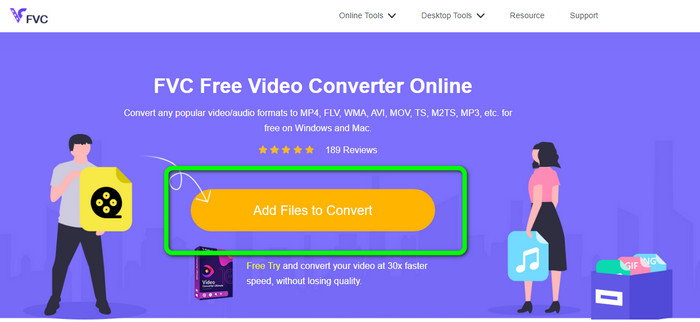
Βήμα 2: Εάν θέλετε να αλλάξετε την ανάλυση, τον ρυθμό καρέ και τον ρυθμό μετάδοσης bit του βίντεό σας, κάντε κλικ στο εικονίδιο Ρυθμίσεις στο αριστερό μέρος της διεπαφής. Εάν ολοκληρώσετε την αλλαγή τους, πατήστε Εντάξει.
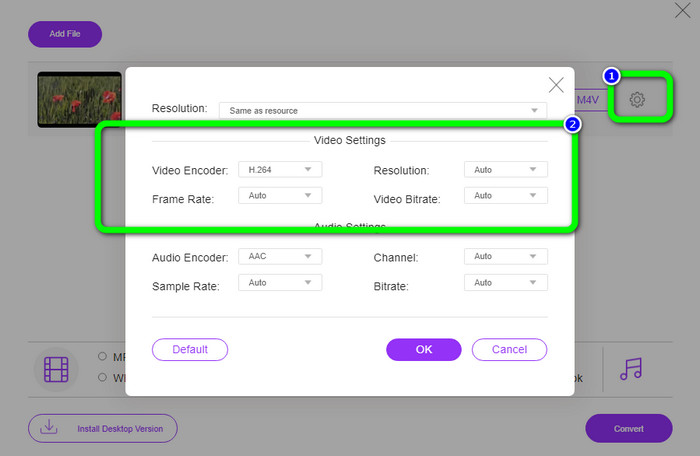
Βήμα 3: Στη συνέχεια, στο κάτω μέρος της διεπαφής, επιλέξτε το M4V αρχείο ως μορφή εξόδου σας.
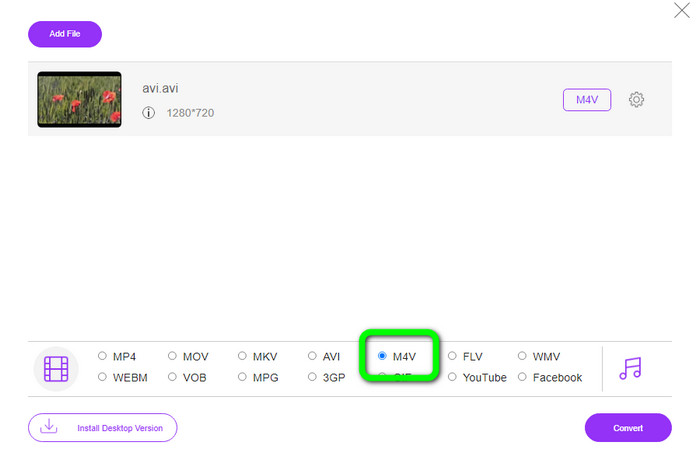
Βήμα 4: Τέλος, για να αποθηκεύσετε το αρχείο βίντεο, κάντε κλικ στο κουμπί Μετατροπή. Περιμένετε για τη διαδικασία μετατροπής και κατεβάστε το τελικό αποτέλεσμα.
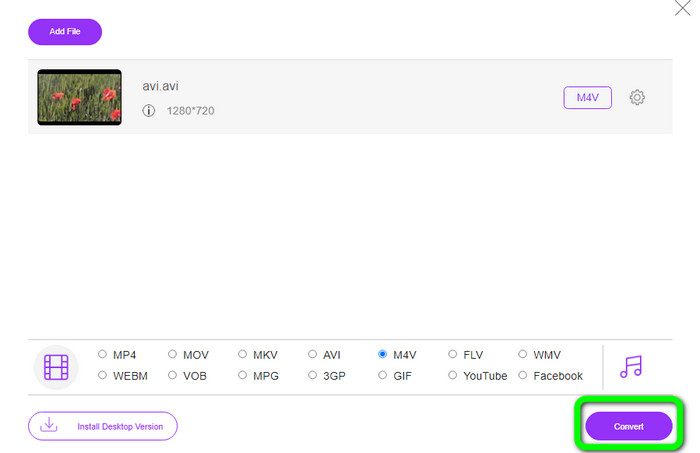
Μέρος 3: Εύκολη μέθοδος μετατροπής AVI σε M4V σε Windows και Mac
Ένας άλλος εξαιρετικός μετατροπέας που μπορείτε να χρησιμοποιήσετε είναι FVC Video Converter Ultimate. Αυτό το εργαλείο μπορεί να μετατρέψει AVI σε M4V στα Windows. Μπορεί να μετατρέψει τα αρχεία σας άμεσα επειδή έχει μια διαδικασία μετατροπής εξαιρετικά γρήγορης, η οποία είναι 30 φορές πιο γρήγορη. Επίσης, μπορείτε να μετατρέψετε πολλά αρχεία ταυτόχρονα, επειδή επιτρέπει τη μαζική μετατροπή. Επιπλέον, έχει μια βασική μέθοδο με μια διαισθητική διεπαφή που είναι ιδανική για αρχάριους. Επιπλέον, αυτό το εργαλείο εκτός σύνδεσης δεν είναι προσβάσιμο μόνο στα Windows. Είναι επίσης διαθέσιμο σε Mac. Επιπλέον, μπορείτε επίσης να κάνετε κάποιες αλλαγές στα βίντεό σας κατά τη μετατροπή. Μπορείτε να επεξεργαστείτε τα βίντεό σας βελτιώνοντάς τα, κόβοντάς τα, προσθέτοντας φίλτρα και πολλά άλλα.
Χαρακτηριστικά
◆ Μετατρέπει 100+ αρχεία βίντεο, συμπεριλαμβανομένων των M4V, MP4, AVI, FLV, MKV, MOV, VOB, WMV και άλλων.
◆ Διατίθεται η δημιουργία κολάζ με δωρεάν πρότυπα και φίλτρα.
◆ Προσφέρει δημιουργό μουσικών βίντεο.
◆ Επεξεργαστείτε βίντεο χρησιμοποιώντας ενισχυτή βίντεο, τρίμερ, αφαίρεσης υδατογραφήματος, συμπιεστής κ.λπ.
◆ Μετατρέψτε μορφές αρχείων εικόνας, όπως BMP, JPG, PNG κ.λπ.
◆ Επιταχύνετε και επιβραδύνετε ένα βίντεο.
Χρησιμοποιήστε τους παρακάτω λεπτομερείς οδηγούς για να μάθετε πώς να μετατρέψετε AVI σε M4V σε Windows και Mac χρησιμοποιώντας το FVC Video Converter Ultimate. Θα χρησιμοποιήσουμε την έκδοση των Windows.
Βήμα 1: Κατεβάστε το FVC Video Converter Ultimate στα Windows ή στο Mac σας κάνοντας κλικ στο κουμπί λήψης.
ΔΩΡΕΑΝ ΛήψηΓια Windows 7 ή νεότερη έκδοσηΑσφαλής λήψη
ΔΩΡΕΑΝ ΛήψηΓια MacOS 10.7 ή μεταγενέστερη έκδοσηΑσφαλής λήψη
Βήμα 2: μεταβείτε στο Μετατροπέας πίνακα μετά το άνοιγμα της εφαρμογής. Στη συνέχεια, έχετε τρεις επιλογές για να εισαγάγετε το αρχείο AVI σας. Αρχικά, μπορείτε να κάνετε κλικ στο Προσθήκη αρχείου κουμπί στο δεύτερο πλαίσιο. Η δεύτερη επιλογή είναι να κάνετε κλικ στο Συν υπογράψτε στο τρίτο πλαίσιο. Και τέλος, ρίξτε το αρχείο απευθείας στο κέντρο.
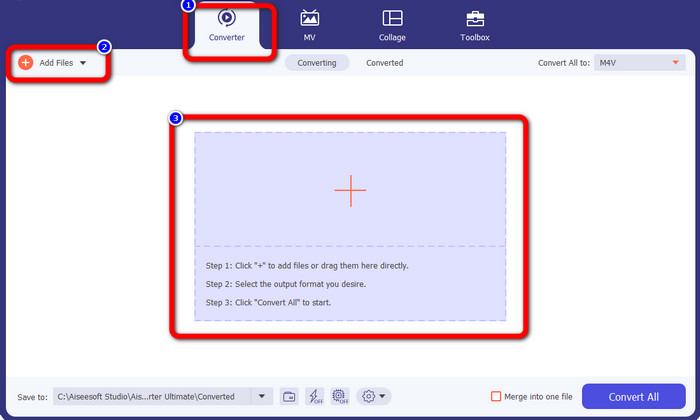
Βήμα 3: Αφού προσθέσετε το αρχείο AVI, κάντε κλικ στο κουμπί Μετατροπή όλων σε για να δείτε τις επιλογές μορφής και επιλέξτε τη μορφή αρχείου M4V. Στη συνέχεια, εάν θέλετε να επεξεργαστείτε το βίντεό σας, μπορείτε να μεταβείτε στο δεύτερο πλαίσιο. Μπορείτε να χρησιμοποιήσετε τα εργαλεία για να επεξεργαστείτε το βίντεό σας, όπως προσθήκη φίλτρων, περιστροφή και περικοπή βίντεο, αποκοπή και άλλα.
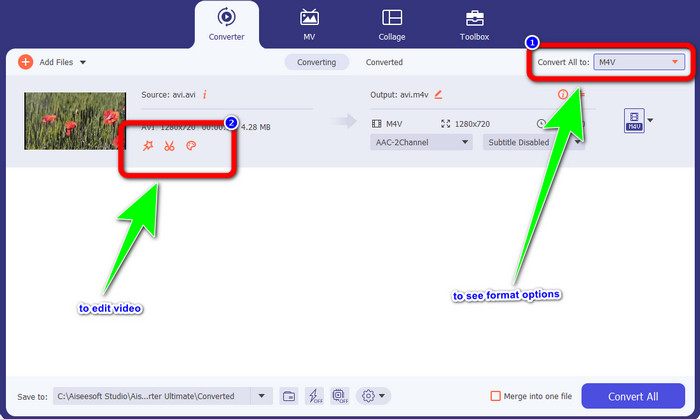
Βήμα 4: Για το τελικό βήμα, κάντε κλικ στο κουμπί Μετατροπή. Περιμένετε για τη γρήγορη διαδικασία μετατροπής και αποθηκεύστε το βίντεο που έχετε μετατρέψει.
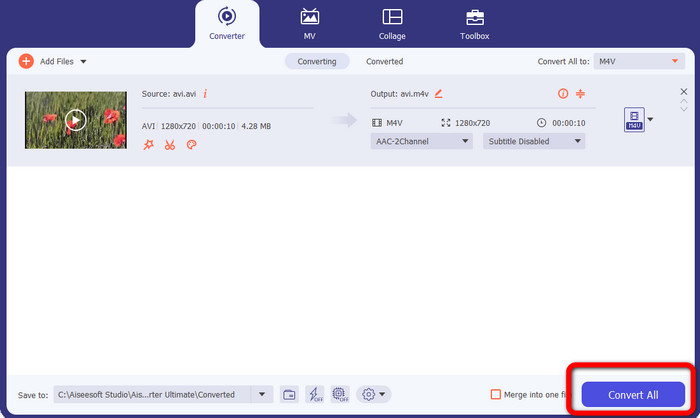
Μέρος 4: Πώς να μετατρέψετε AVI σε M4V χρησιμοποιώντας το χειρόφρενο
Χειρόφρενο είναι ένας άλλος μετατροπέας για δωρεάν μετατροπή AVI σε M4V. Μπορεί να μετατρέψει πολλά αρχεία όπως WEBM, M4V, MP4, MKV κ.λπ. Με τον οδηγό αυτού του εργαλείου, μπορείτε εύκολα να μετατρέψετε πολλά αρχεία. Ωστόσο, το χειρόφρενο είναι πολύπλοκο στη χρήση. Πρέπει να έχετε αρκετές γνώσεις σχετικά με αυτόν τον μετατροπέα. Επίσης, η διαδικασία εγκατάστασης του προκαλεί σύγχυση. Πρέπει να κάνετε πολλές διαδικασίες πριν το χρησιμοποιήσετε, κάτι που είναι χρονοβόρο για τους χρήστες.
Βήμα 1: Κατεβάστε το χειρόφρενο στον υπολογιστή σας.
Βήμα 2: Επιλέξτε τη μορφή αρχείου AVI που θέλετε να μετατρέψετε.
Βήμα 3: Μεταβείτε στο format και επιλέξτε το M4V. Στη συνέχεια ξεκινήστε τη διαδικασία μετατροπής κάνοντας κλικ στο Αρχή κουμπί.
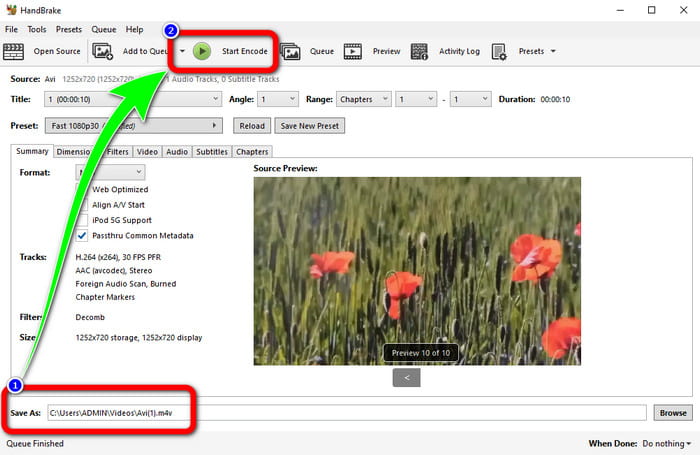
Μέρος 5: Συχνές ερωτήσεις σχετικά με τη μετατροπή AVI σε M4V
1. Πώς να μετατρέψετε AVI σε M4V σε Mac;
Μπορείτε να χρησιμοποιήσετε το FVC Video Converter Ultimate. Αυτός ο μετατροπέας μπορεί εύκολα να μετατρέψει το AVI σας σε M4V χρησιμοποιώντας το Mac σας.
2. Πόσο μεγάλο είναι ένα αρχείο AVI;
Δεδομένου ότι τα βίντεο AVI είναι ασυμπίεστα, καταλαμβάνουν περισσότερο χώρο στον σκληρό δίσκο. Για παράδειγμα, μια ώρα βίντεο AVI 352x288 μπορεί να χρησιμοποιήσει χώρο στον σκληρό δίσκο έως και 33 GB (3300 MB).
3. Είναι το αρχείο AVI καθολικό;
Ναί. Αν και πιο σύγχρονες μορφές όπως MP4, MOV ή WMV έχουν αντικαταστήσει τη μορφή AVI, τα άτομα εξακολουθούν να χρησιμοποιούν το AVI λόγω του πόσο φορητό είναι. Σχεδόν κάθε υπολογιστής ή gadget μπορεί αναπαραγωγή αρχείων AVI.
συμπέρασμα
Αυτός ο οδηγός σας δείχνει τις εξαιρετικές μεθόδους μετατρέψτε αρχεία AVI σε M4V χρησιμοποιώντας τους τρεις μετατροπείς. Ωστόσο, εάν θέλετε μια εξαιρετικά γρήγορη διαδικασία μετατροπής, χρησιμοποιήστε το FVC Video Converter Ultimate. Και αν θέλετε μια πιο απλή μέθοδο, χρησιμοποιήστε το FVC Free Video Converter Online.



 Video Converter Ultimate
Video Converter Ultimate Εγγραφή οθόνης
Εγγραφή οθόνης



